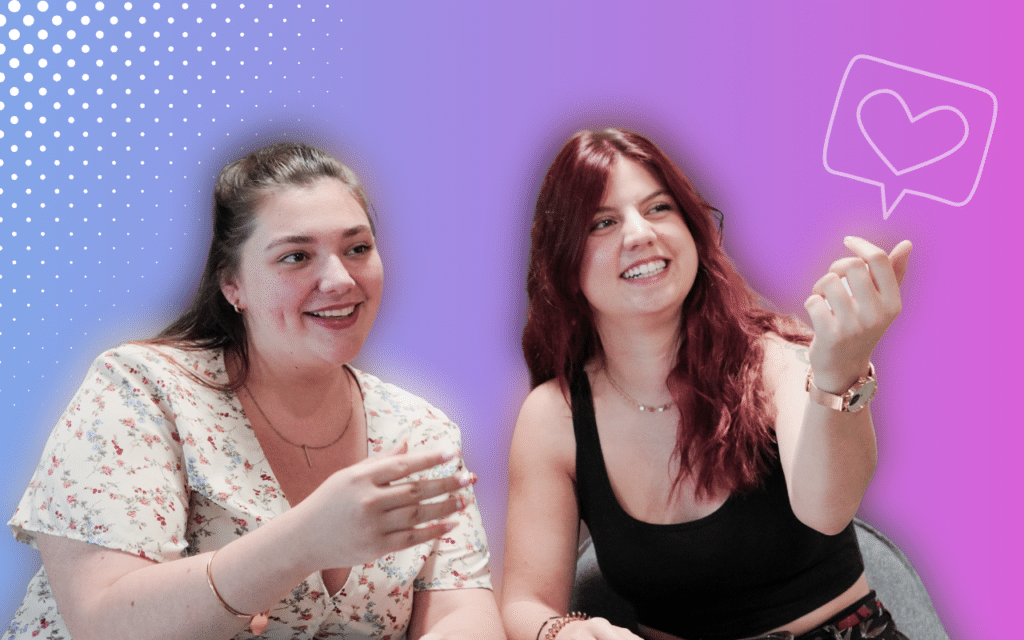En este resumen de Live + Tutorial, vamos a explicar cómo llevar tu estrategia de marketing al siguiente nivel para la Prospección de nuevos clientes de forma ultra eficiente. 🔥 La prospección digital, puede parecer compleja, sobre todo con las APIs, pero promete que el tuto es ultra fácil de reproducir, solo hay que copiar y pegar. 🤓 En Waalaxy, nuestro punto fuerte ha sido recuperar automáticamente las URLs de LinkedIn de las personas que se registraron con nosotros, y así poder hacer retargeting en las campañas, para mantener el vínculo durante todo el túnel de conversión. Por ejemplo, si se han descargado nuestra herramienta pero aún no la han utilizado, podemos enviarles un mensaje personalizado en LinkedIn diciendo:
Hola, Kevin, veo que no has utilizado Waalaxy desde que te descargaste la extensión, ¿necesitas ayuda para empezar?
De esta manera, pudimos impulsar nuestras ventas muy rápidamente y crear una sensación real de seguimiento. En este directo, daremos un paso más. Gracias a dos expertos en prospección.
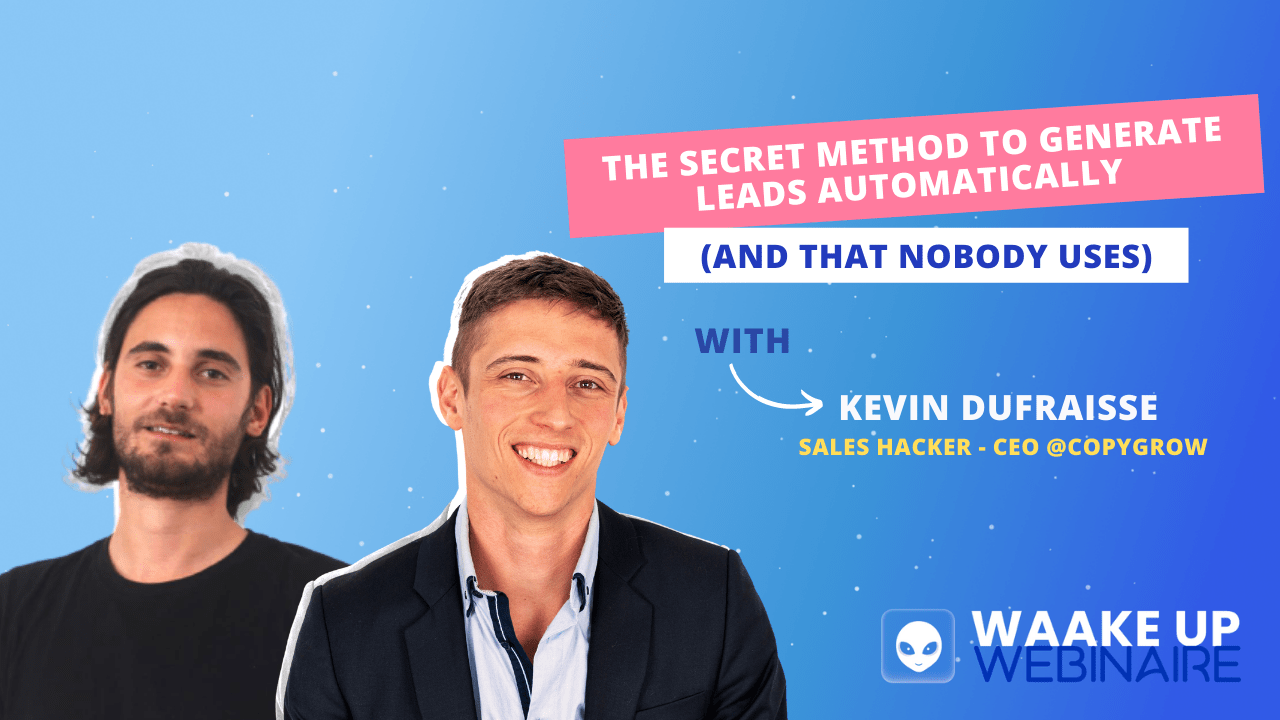
Kevin Dufraisse, fundador de @formation-growth-hacking .fr y Toinon Georget, fundador de @Waalaxy te explicarán y mostrarán..:
- 1️⃣ Cómo obtener aún más información sobre sus clientes potenciales con Datgma + Integromat
- 2️⃣ Cómo prospectar nuevos clientes con el mejor enfoque posible filtrando la base de emails.
- ⚠️ Bonus: Cómo usar Crunchbase, la base de datos de startups.
Prospección de nuevos clientes – Encontrar el LinkedIn de un prospecto con su correo electrónico
Mientras que Waalaxy ayuda a encontrar el correo electrónico de alguien a través de su cuenta de LinkedIn, Integromat ayuda a encontrar el LinkedIn de un prospecto a través de su correo electrónico. Es una API. Es una palabra complicada que simplemente significa»integración de software de aplicación» Básicamente, es una herramienta que ayuda al software a comunicarse entre sí. Echemos un vistazo juntos a cómo encontrar, calificar y contactar a tus prospectos a través de diferentes canales. 💥
Encontrar el LinkedIn de un prospecto a través de un correo electrónico personal
En este primer ejemplo, vamos a ir a buscar la URL de LinkedIn de los prospectos cuya dirección de correo electrónico personal sólo tenemos. 🤙
Paso 0 – Requisitos previos
Para realizar este Tutorial en las mejores condiciones posibles, necesitas:
- Filtra tu base de emails y divídelos en emails comerciales y personales. Todos los emails que terminan con @gmail, @yahoo… se consideran emails personales y los emails con @companyname se consideran pro
- En una hoja de Google, debes aislar las direcciones de correo electrónico personales e insertarlas después (haz una lista, una línea por dirección).
- Integromat: Es una API, es decir, una herramienta que permite conectar varias herramientas entre sí para pasar información.
- Visum: Con esta herramienta puedes encontrar la URL de LinkedIn de cualquier persona a partir de una dirección de correo electrónico.
- Waalaxy: Es una herramienta de automatización de campañas + un CRM de gestión de leads integrado.
Puedes descargar las versiones de prueba y/o gratuitas de todas estas herramientas, no necesitas comprar nada para realizar este tutorial, excepto Visum. (59€ mensuales). Así que tienes 2 opciones:
- Sigue el tuto de forma gratuita siguiendo el paso 2Bis en lugar del paso 2. (Opción abajo) 👀 Pero como resultado, necesitarás tener las direcciones de email pro de tus prospectos.
- ¡Descarga Visum por 59€ mensuales y empieza de verdad! 🚀
Paso 1 – Sube tu hoja de Google a Integromat
Este es el aspecto de Integromat una vez que has creado un escenario. Hay cientos de combinaciones diferentes, y para empezar, vamos a mantenerlo simple. Este es el aspecto que tendrá su escenario una vez terminado 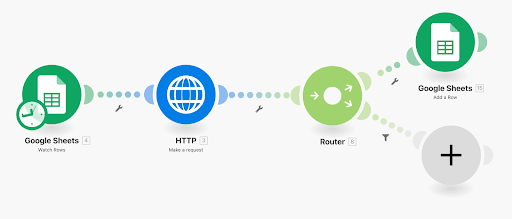
¿Qué debería haber en su hoja de Google?
- Hoja 1 : simplemente las direcciones de correo electrónico personales de sus contactos.
- Hoja 2: La hoja debe quedar en blanco, aquí es donde se pedirá la ruta para enviar los nuevos datos.
¿Cómo empiezo?
Simplemente escriba «Integromat» en su barra de búsqueda de Google, y luego regístrese en línea. Se le pedirá su dirección de correo electrónico, rellene la información y valídela, luego vaya a su buzón para hacer clic en el enlace de identificación. Vuelve a Integromat y verás una ventana emergente.
Crea tu primer escenario.
Valídate. 🤙 Y ahí llegas al campo de posibilidades de Integromat. Deberías ver que aparece esto: 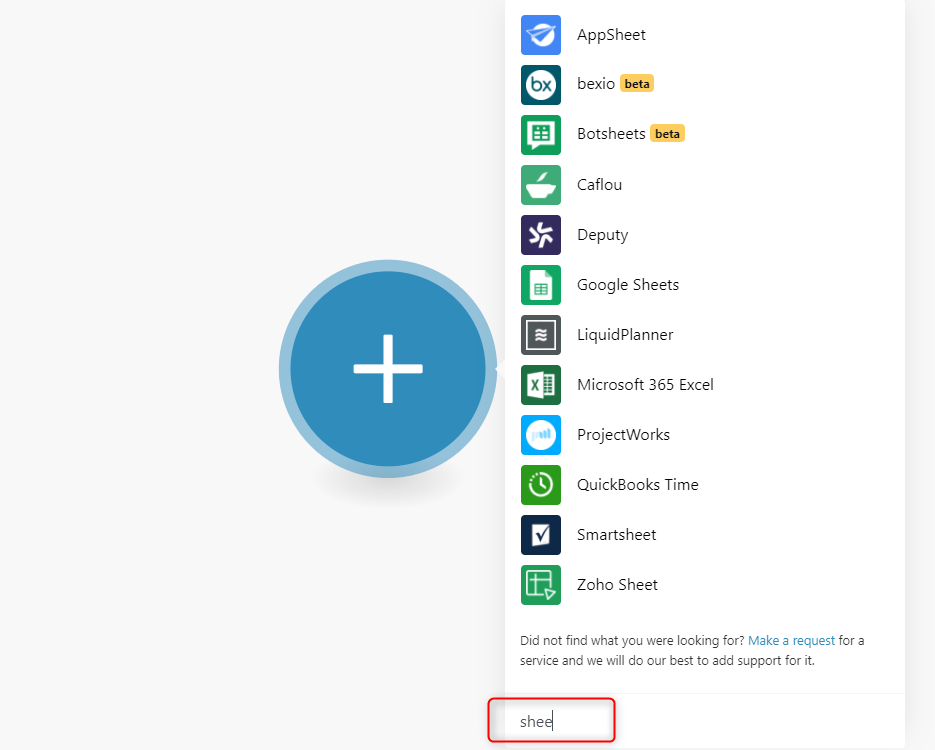
Pero no vamos a entrar en demasiados detalles técnicos, muchas veces son palabras complicadas para hacer cosas sencillas y a la vez parecer inteligentes. 🤓
Así que en la barra de búsqueda de la parte inferior, vamos a buscar las herramientas que necesitamos para crear los pasos de nuestro escenario. Lo más fácil en términos técnicos seguirá siendo tener una hoja de Google con las direcciones de correo electrónico personales de tus futuros clientes.
Para añadir tu Google Sheet :
- Integromat te pedirá que conectes tu cuenta de Google, hazlo.
- Entonces tendrá una lista de todas sus hojas de cálculo,
- Seleccione la que corresponda,
- Elige la hoja.
- Te preguntará «por dónde empezar», haz clic en «Todas»,
- ¿Su hoja contiene un encabezado? Si es así, identifíquela, evitará errores.
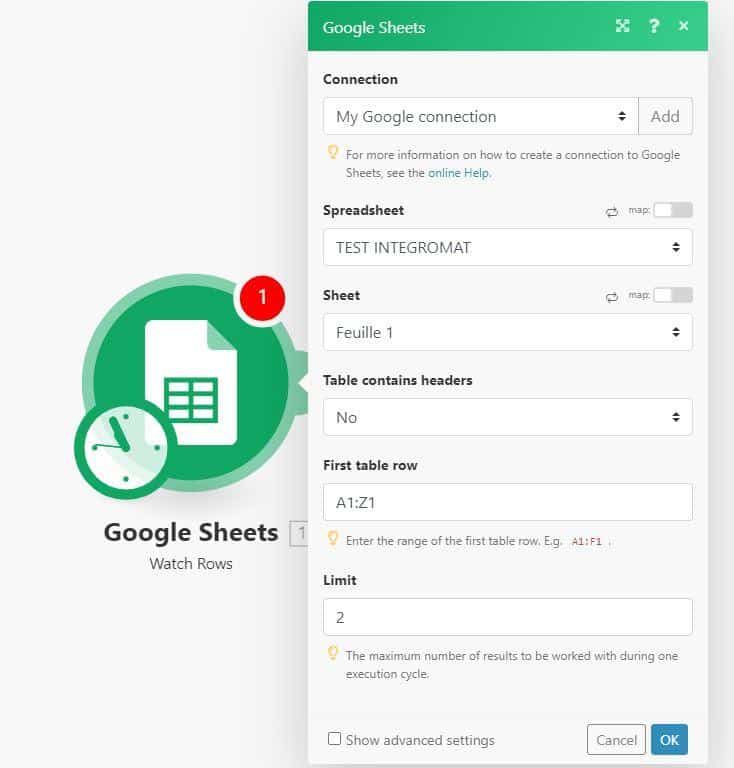
Aparté [Pero esto tampoco es lo más conveniente. Con esta herramienta puedes partir de cualquier CRM como Hubspot] Antes de pasar al paso 2, tu escenario debería ser así 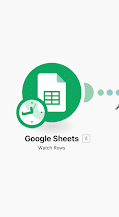
Paso 2 – Conectar los datos con las API
En nuestro escenario, añadiremos una segunda rama.
- En la barra de búsqueda, busque «HTTP».
- Haga clic en la consulta «asociar una API».
- Se te preguntará qué API quieres asociar, es Visum.
- Haz clic en ella para ver los campos a modificar.
EMAIL@DUPROSPECT.COM&cookie=VOIRTUTOVISUM
- Aquí, aplica este fragmento de código 👆 luego sustituye «email» por la primera variable de tu Google Sheet. (En verde en esta imagen, esta es la modificación a realizar 👇)
La herramienta propondrá automáticamente una dirección de correo electrónico, que será su primera variable, haga clic en ella y asegúrese de que sustituye a : EMAIL@DUPROSPECT.COM en su URL.
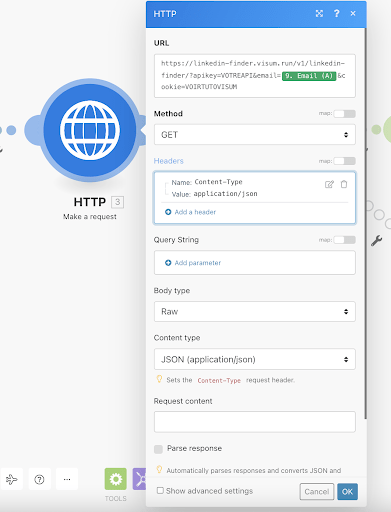
A continuación, en Cabeceras, añada estas variables manualmente:
Content-Type
application/json
- Luego haz clic en «PARSE RESPONSE»
El paso 2 está terminado. 🥳 Antes de pasar al paso 3, tu escenario debería tener este aspecto 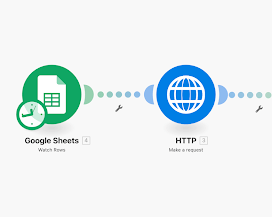
Paso 3 – Obtener una nueva hoja de Google con los datos enriquecidos
Vamos a añadir una tercera rama a nuestro árbol. 🌴
Vuelves a hacer clic en el plus y esta vez buscas «Router». El Router ejecutará el script y pasará la información a la nueva Google Sheet.
A continuación, añades un filtro, se trata de un vale de código que pasará la información. Copia este:
3. datos: persona: básico: LinkedInUrl
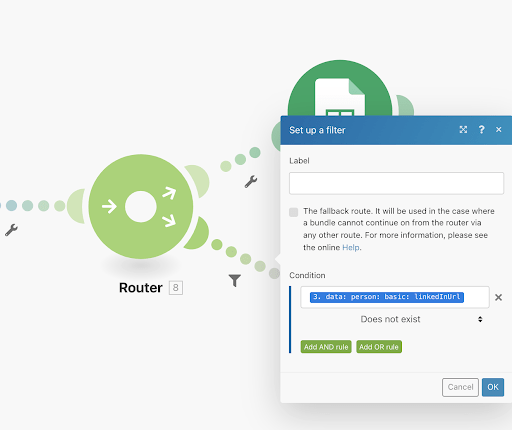
Paso 4 – Añadir la nueva hoja de Google
Esta es la cuarta y última rama del árbol. 🌳
Tienes que añadir la misma hoja de Google que al principio, pero esta vez en la hoja vacía (hoja 2), que se rellenará automáticamente con la información encontrada por la herramienta digital.
Pulsa sobre ella para realizar los cambios. Aquí indicaremos al documento qué información queremos. Para ello, rellenaremos los «Valores». Rellénelos de esta manera:
Nombre (A)
3. datos: persona: básico: firstName
Nombre (B)
3. datos: persona: basic: lastName
LinkedIn (C)
3. datos: persona: basic: LinkedInUrl
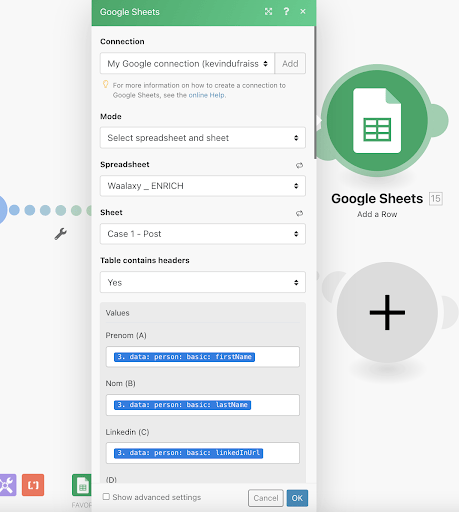
A continuación, tendremos que lanzar la máquina. 🚂 Haz clic en el botón «Ejecutar una vez» en la parte inferior derecha.
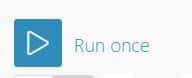
Porque los errores ocurren…
Si alguna vez ves que hay un error, (tendrás un mensaje de error en rojo).
- Revisa todos los fragmentos de código que has pegado, comprueba si hay un espacio, una comilla, un punto, que haya entrado donde no estaba invitado.
- Comprueba si hay algún problema de maquetación en tu Google Sheet (recuerda que sólo debe haber direcciones de correo electrónico).
- Mira lo que te dice integromat:
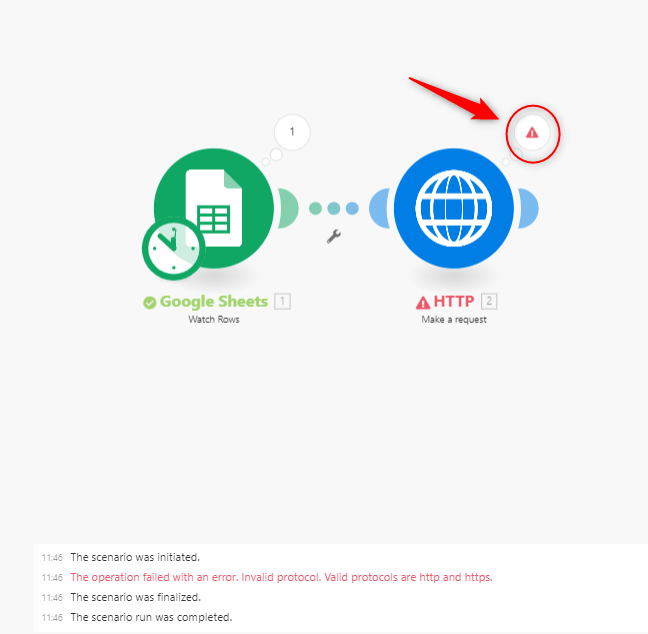
Una vez realizados los cambios, vuelve a pulsar «Ejecutar una vez» hasta que sólo te salgan pasos válidos. ✅
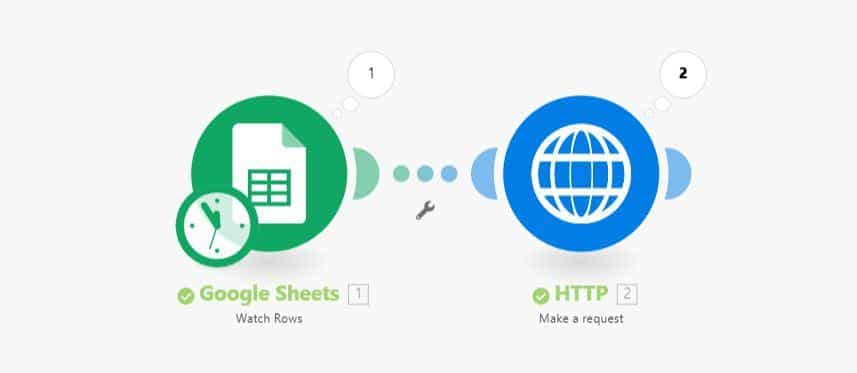
Paso 5 – Descarga tu hoja de Google y súbela a Waalaxy
Una vez que tenga su documento listo, simplemente descargue Wa
alaxy, luego vaya directamente a : «acceder a la aplicación».
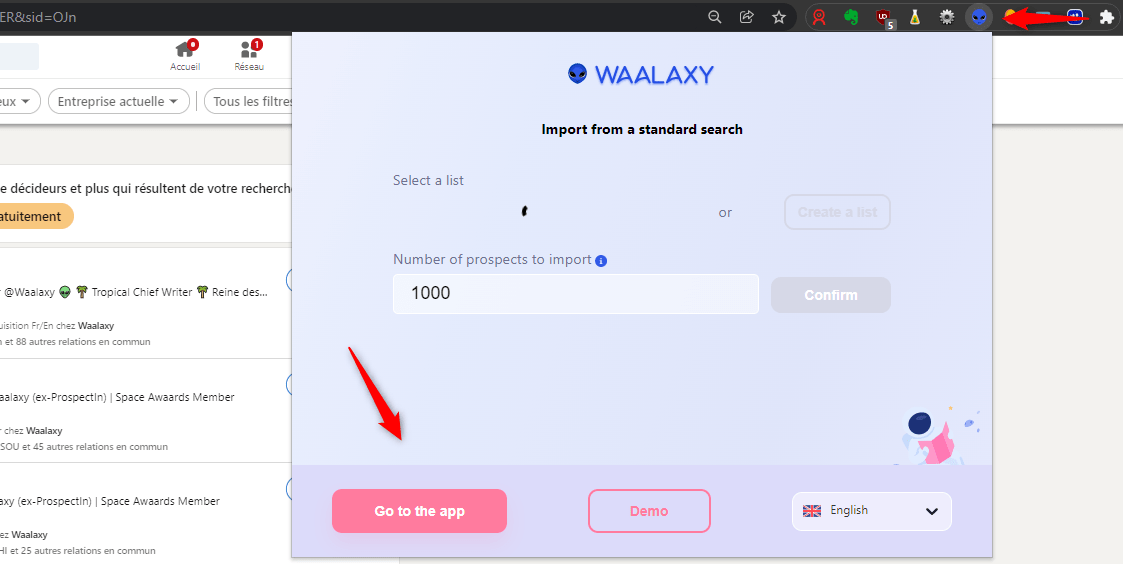
Ve a la pestaña de pistas y haz clic en : «importar», en la parte derecha de la pantalla. Ahí tienes varias opciones, te ofrece importar a través de un archivo CSV. Haga clic en : «examinar», y descargue el archivo. Tu archivo debe contener SOLO las URLs de los perfiles de Linkedin (2500 como máximo).
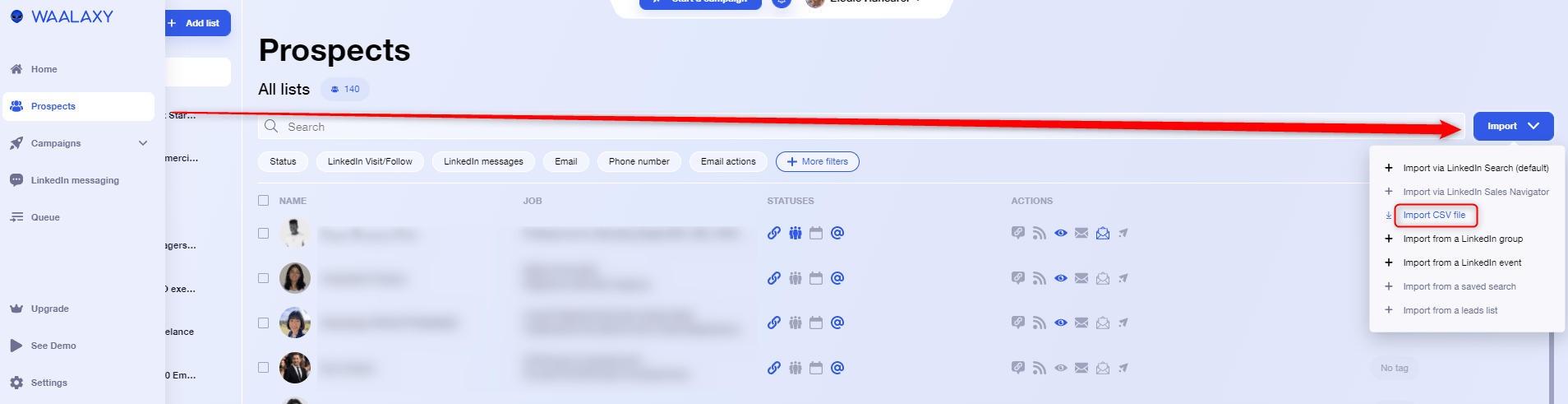
Así que usted puede «limpiar su archivo» mediante la eliminación de las direcciones de correo electrónico. Waalaxy encontrará automáticamente el correo electrónico de su prospecto, si no, puede añadirlo.
Paso 6 – Búsqueda de nuevos clientes
Ahora que ha recuperado fácilmente las URLs de LinkedIn de sus prospectos gracias a sus direcciones de correo electrónico, puede crear una campaña de prospección.
- Haz clic en campaña > crear una campaña.
- Elija la secuencia que corresponde a su estrategia,
- Valida y haz clic en «añadir clientes potenciales»,
- Allí, elija la lista que acaba de cargar en su CRM,
- Escribe tu o tus mensajes personalizados, y lanza. 🚀
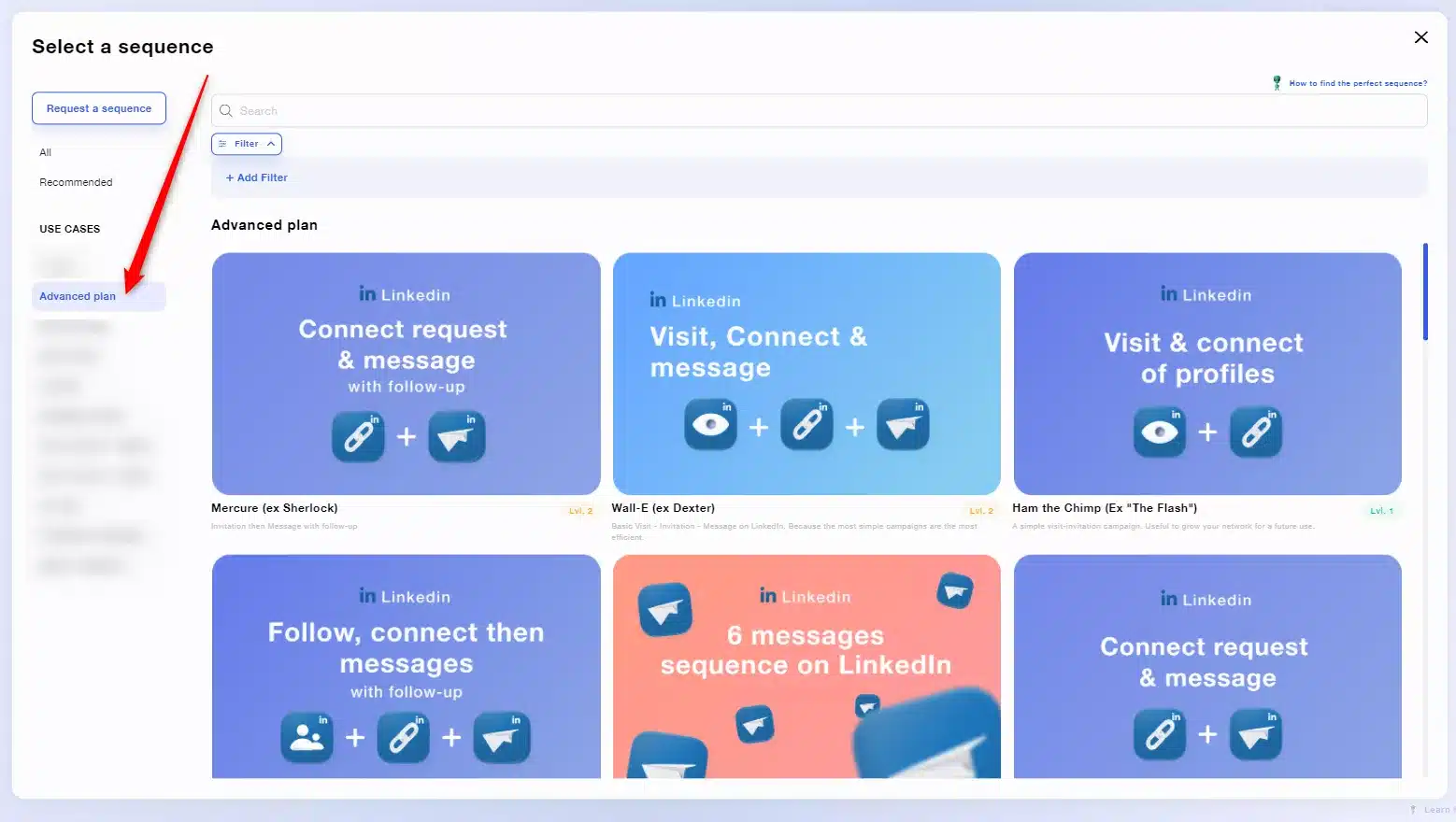 Existe una versión freemium de Waalaxy con la que puedes enviar hasta 100 mensajes automatizados de LinkedIn a tus objetivos, ¡por semana! Y ahí lo tienes, ya lo sabes todo, no era tan difícil ¿verdad? 🥳
Existe una versión freemium de Waalaxy con la que puedes enviar hasta 100 mensajes automatizados de LinkedIn a tus objetivos, ¡por semana! Y ahí lo tienes, ya lo sabes todo, no era tan difícil ¿verdad? 🥳
Encontrar el LinkedIn de un prospecto con un correo electrónico profesional
Para encontrar el LinkedIn de tu prospecto con un correo electrónico profesional, puedes seguir los mismos pasos, sólo vamos a cambiar la herramienta. En lugar de utilizar Visum, partiremos de Datagma.
La configuración del escenario seguirá siendo la misma.
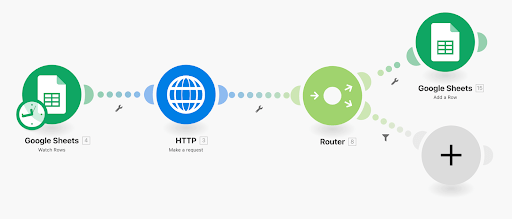
Paso 2 Bis – Obtener la Url de LinkedIn de los prospectos pro
Entonces, sigue los 6 pasos descritos anteriormente, pero cambia el paso 2 por este.
Datagma: Es una herramienta que enriquece y califica tu base de datos de prospectos, especialmente con el nombre de la empresa para la que trabajan.
- Descargas Datagma de la misma manera que descargaste Visum.
Puedes registrarte en Datagma de forma gratuita, la herramienta te preguntará por qué estás ahí 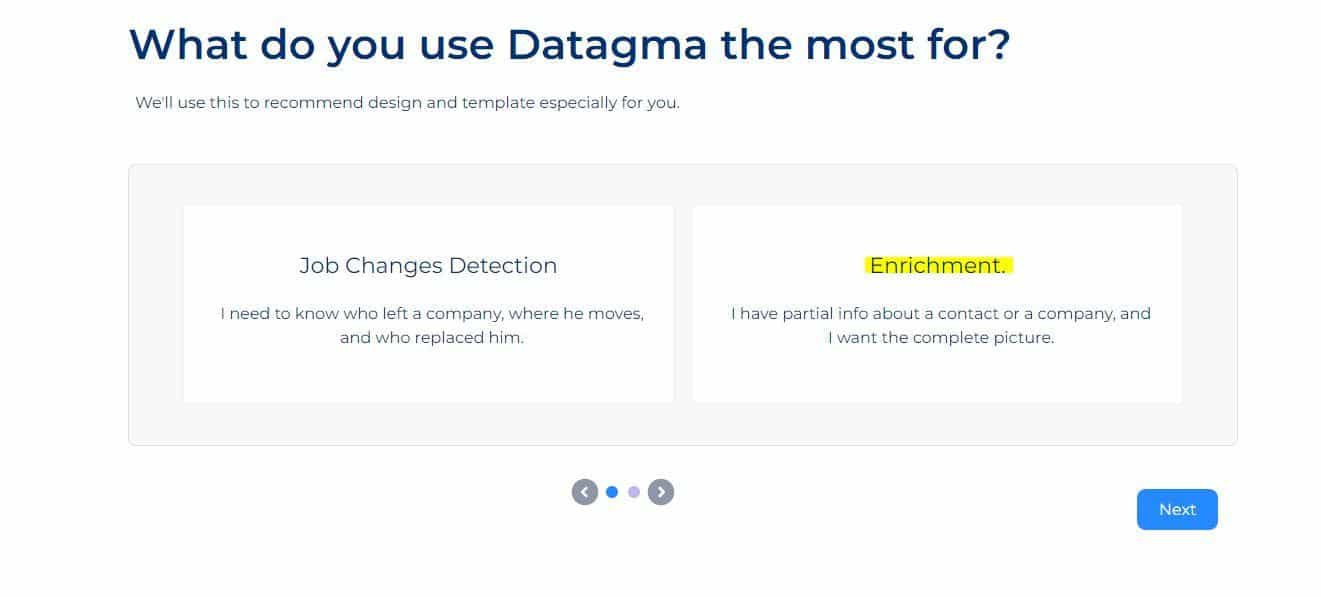
Estamos allí para enriquecer la información sobre un prospecto.
- Luego haces clic en API, en datagma, siguiendo las preguntas.
- Añades una pestaña HTTP a tu escenario.
- Ahí conectas Datagma, y obtienes la clave API que generará la herramienta.
- Luego, vuelves a Integromat y copias este trozo de código en «URL»:
[Add your API key here]&data=[click on the email address suggested]&companyPremium=false&companyFull=false&companyFrench=false&findEmailV2=false&findEmailV2Country=General&companyEmployees=false&maxEmployeesReturn=10&employeeCountry=US
- Recuerda cambiar la clave API en el fragmento de código y borrar lo que puse entre corchetes verdes.
- Luego, haz clic en la dirección de correo electrónico verde que te ofrece la herramienta (que corresponde a la primera dirección de tu Google Sheet). Y sustitúyela en el lugar indicado entre corchetes.
- A continuación, haz clic en «ENVIAR respuesta».
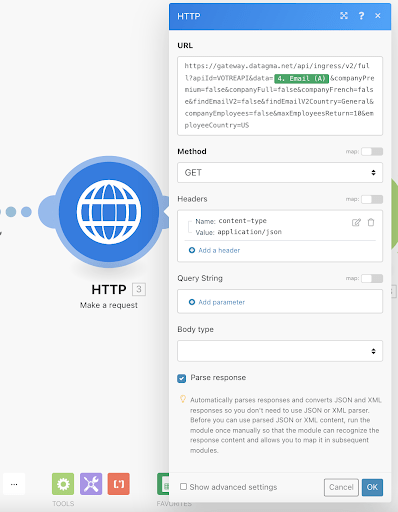
Luego repite el paso 3 justo arriba hasta el paso 6. 🤙
Eso es todo, este tuto y todas estas variaciones están terminadas. Ahora pasemos a otro secretito, un buen bonus como los que nos encantan. 🎁
Crunchbase = La base de datos para las start-ups
En pocas palabras, Crunshbase es una plataforma para encontrar información comercial sobre empresas (privadas o públicas).
Paso 0 – Requisitos previos
Para completar este tuto:
- Tienes que crear una cuenta e iniciar una prueba de la versión «pro», directamente en Crunchbase.
- Enseguida: Ve a tu configuración y cancela la prueba gratuita.
Tienes un periodo de prueba de una semana, tienes que rellenar tus datos bancarios, pero puedes suscribirte y luego borrarte enseguida. La información que encontrarás en Crunchbase es sobre inversiones y financiación, fundadores, cargos directivos, noticias y tendencias…. En resumen, ¡un montón de datos muy interesantes! Esta información no será necesariamente útil para todo el mundo, pero si te gusta la tecnología, lo digital, la IA, el marketing… ¡Entonces te gustará! Por ejemplo, en Waalaxy:
Mi objetivo es ir a por los comerciales de las empresas que están recaudando dinero, porque son aficionados a las novedades y buscan encontrar nuevos prospectos, y yo puedo «lanzarles» nuestra solución.
Toinon.
Esta es la parte del tutorial que sólo te muestra cómo funciona Crunchbase y qué características puedes aprovechar. 😍 (empieza en el minuto 00:32, puedes poner subtítulos en inglés).
Paso 1 – Comienza tu búsqueda
- Ve a Crunchbase, crea una cuenta.
- Ve a «Buscar», luego a «Empresas».
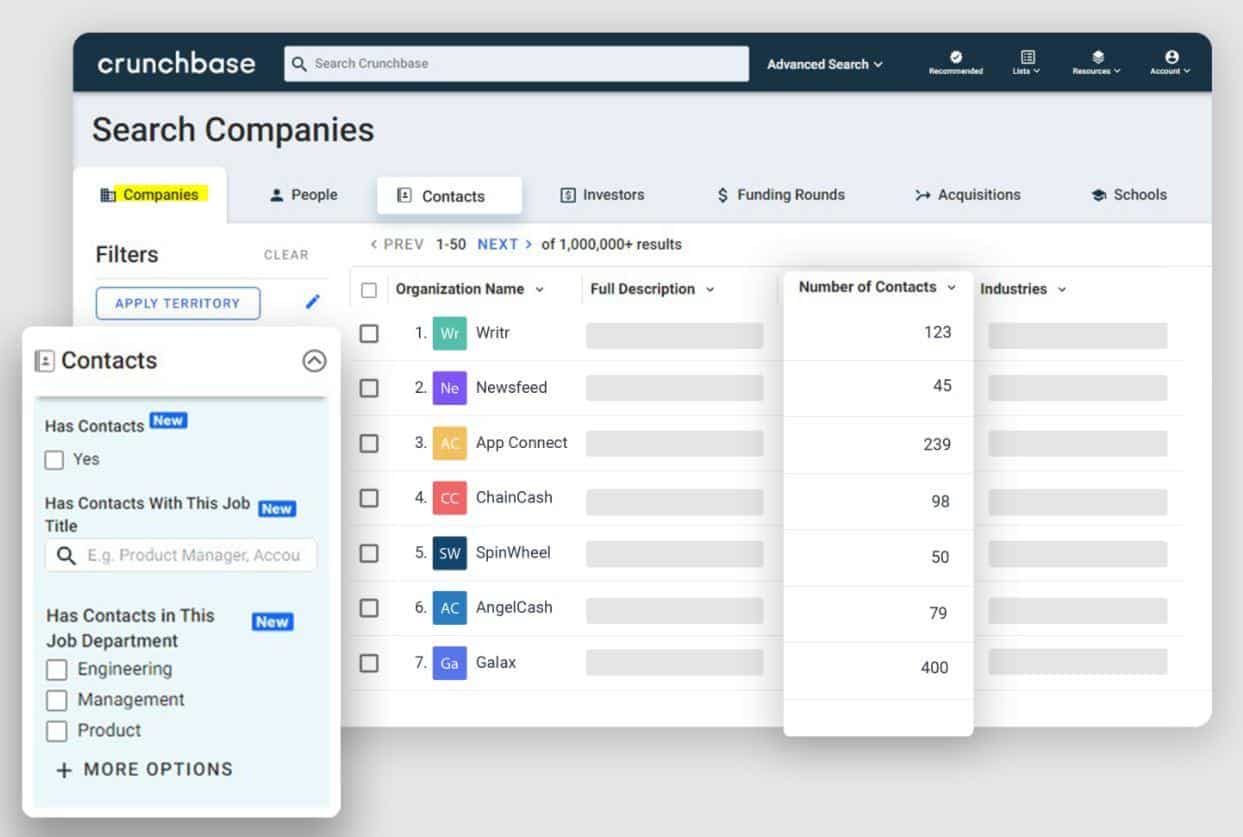
- Allí, añade los filtros que te interesan en función de tus objetivos. 🎯 Para ello tienes la pestaña «filtros» a la izquierda.
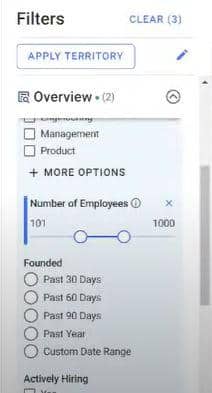
La búsqueda está limitada a mil resultados, así que segmenta tu búsqueda. (Añade filtros que limiten el número de resultados).
La gran diferencia entre Crunchbase y LinkedIn es que es mucho más específica.
En LinkedIn, cuando buscas a los responsables de la toma de decisiones, el filtro de LinkedIn es mucho menos efectivo (alrededor del 50% de tu búsqueda no serán responsables de la toma de decisiones). Crunchbase es mucho más efectivo. 🚀
Por ejemplo: puedes poner sólo en Francia o sólo en Estados Unidos.
Paso 2 – Cambiar la vista
- Ahora haz clic en el botón «editar vista», elimina toda la información excepto la URL de la página de LinkedIn y el nombre del prospecto.
Para ello, haz clic en todas las casillas pequeñas y ve desmarcándolas a medida que avanzas. Normalmente, sólo deberían quedar 2 columnas. 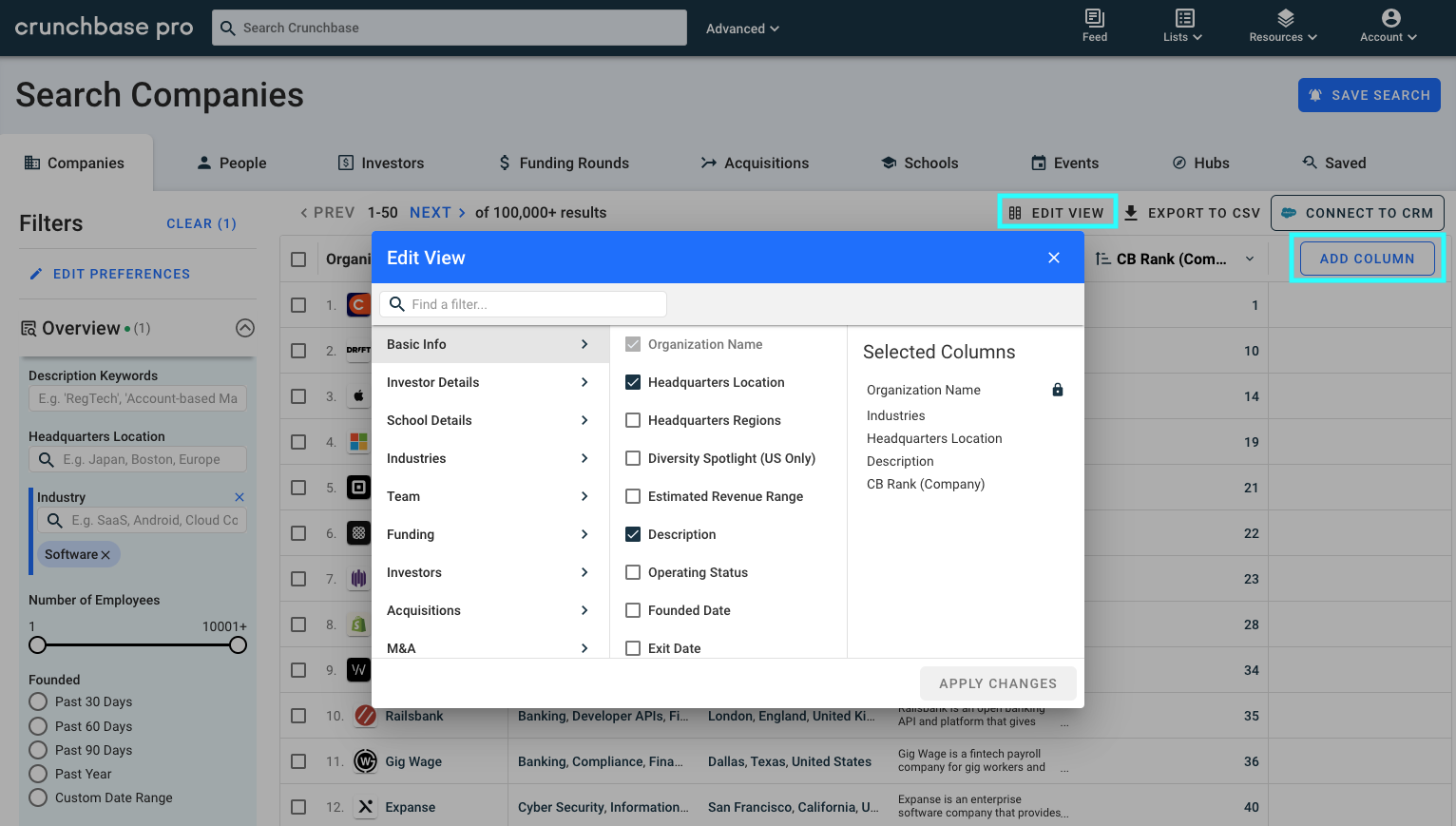
Paso 3 – Es un código difícil
Una vez que estés en esta página de búsqueda, vamos a pegar un trozo de código.
- Abre la consola (clic derecho en la página + Inspeccionar).
 A continuación, pega el siguiente código en la consola:
A continuación, pega el siguiente código en la consola:
let i=0;
let data = []
let button = document.querySelectorAll(« body > chrome > div > mat-sidenav-container > mat-sidenav-content > div > discover > page-layout > div > div > div.advanced-search-container.layout-row > section.results-container > results > div > div > div.cb-background-white.cb-padding-small-vertical.flex-none.layout-column.layout-align-center-stretch.layout-gt-xs-row.layout-align-gt-xs-start-center > div > results-info > h3 > a »)[1];
function myLoop() {
for(let i=2;i<52;i++){
let x = document.querySelectorAll(« body > chrome > div > mat-sidenav-container > mat-sidenav-content > div > discover > page-layout > div > div > div.advanced-search-container.layout-row > section.results-container > results > div > div > div.flex.layout-fill.cb-relative.cb-background-white > sheet-grid > div > div > grid-body > div > grid-row:nth-child(« +i+ ») > grid-cell.column-id-linkedin.ng-star-inserted > div > field-formatter > link-formatter > a »)
if(x[0]){
console.log(x[0].href.trim())
data.push(x[0].href.trim())
}
}
button.click()
setTimeout(function() {
i++;
if ( document.querySelectorAll(« body > chrome > div > mat-sidenav-container > mat-sidenav-content > div > discover > page-layout > div > div > div.advanced-search-container.layout-row > section.results-container > results > div > div > div.cb-background-white.cb-padding-small-vertical.flex-none.layout-column.layout-align-center-stretch.layout-gt-xs-row.layout-align-gt-xs-start-center > div > results-info > h3 > a »)[1].ariaDisabled == ‘false’) {
myLoop();
} else {
console.log(« ——–« )
console.log(data) }
}, 5000)
}
myLoop();
Espera unos segundos.

Paso 4 – Recuperar los datos
- Copia el objeto resultante con todas las Urls de LinkedIn (clic derecho en el objeto con muchas Urls rojas → Copiar.)
- Ir a una página de búsqueda de LinkedIn,
- Volveremos a la consola y luego a la pestaña Red.

- Allí copiaremos el token CSRF y lo apartaremos. (Esto es esencial para el futuro, así que ponlo en una nota por ejemplo).
Para encontrarlo, sólo tienes que seguir los mismos pasos que ves aquí 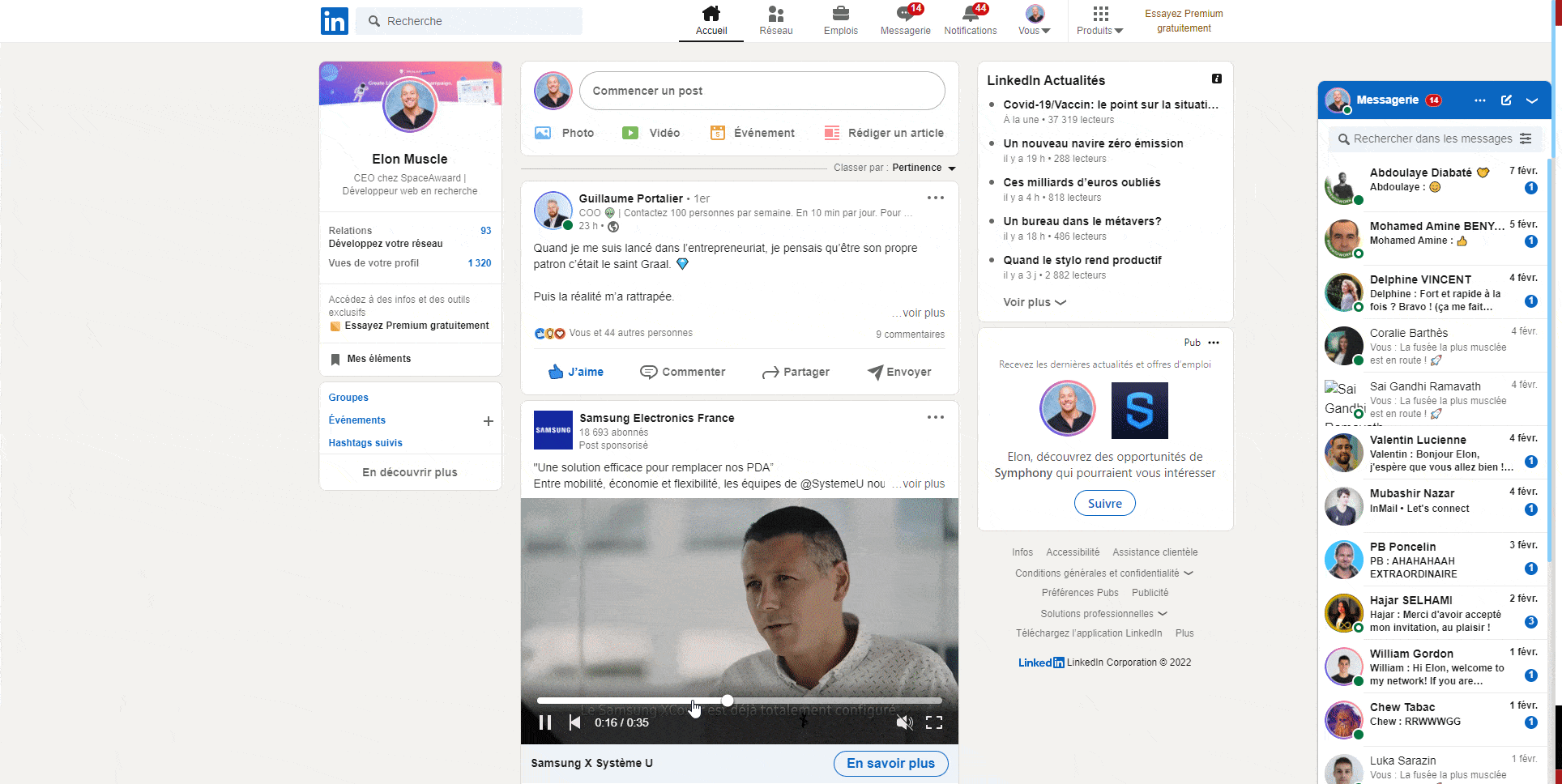
Paso 5 – Última pieza de código
- Seguimos en la página de búsqueda de LinkedIn, en la consola. Pegaremos un nuevo trozo de código.
Para que esto funcione, necesitarás personalizar 2 pequeñas cosas:
- Sustituye el valor‘ajax:-4941982001146658730’: por el token csrf obtenido.
- Sustituir el [ ] por el objeto de copia de la consola de Crunchbase. (Sólo para el [ ] en verde, no para los demás.
const csrf = ‘ajax:-4941982001146658730′;
const companies = [];
let companiesName = companies.map(e => e.split(«?»).shift())
companiesName = companiesName.map( (e) => { if(e.charAt(e.length – 1)===»/»){let arr= e.split(«/») ; return arr[arr.length-2]} else { return e.split(«/»).pop() } })
const ids = [];
let id;
let i=0;
let results=[]
for await (const companyName of companiesName) {
console.log(«loading id of «+companyName)
id=false
if (Number.isInteger(companyName)) {
id = company
} else {
id = await new Promise((resolve) =>
fetch(
{encodeURIComponent(companyName)},
{
headers: {
accept: ‘application/vnd.linkedin.normalized+json+2.1’,
‘accept-language’: ‘en-US,en;q=0.9,fr;q=0.8’,
‘cache-control’: ‘no-cache’,
‘csrf-token’: csrf,
pragma: ‘no-cache’,
‘sec-ch-ua’: ‘»Google Chrome»;v=»95″, «Chromium»;v=»95″, «;Not A Brand»;v=»99″‘,
‘sec-ch-ua-mobile’: ‘?0’,
‘sec-ch-ua-platform’: ‘»macOS»‘,
‘sec-fetch-dest’: ‘empty’,
‘sec-fetch-mode’: ‘cors’,
‘sec-fetch-site’: ‘same-origin’,
‘x-li-deco-include-micro-schema’: ‘true’,
‘x-li-lang’: ‘en_US’,
‘x-li-page-instance’: ‘urn:li:page:d_flagship3_company;uxvsOiZFT+i1Gdt7Xj1pfQ==’,
‘x-li-track’:
‘{«clientVersion»:»1.9.5787″,»mpVersion»:»1.9.5787″,»osName»:»web»,»timezoneOffset»:2,»timezone»:»Europe/Paris»,»deviceFormFactor»:»DESKTOP»,»mpName»:»voyager-web»,»displayDensity»:1,»displayWidth»:1920,»displayHeight»:1080}’,
‘x-restli-protocol-version’: ‘2.0.0’,
},
referrer: ‘https://www.linkedin.com/’,
referrerPolicy: ‘strict-origin-when-cross-origin’,
body: null,
method: ‘GET’,
mode: ‘cors’,
credentials: ‘include’,
},
).then((r) => r.json().then((res) => resolve(res.data[‘*elements’][0].split(‘:’).pop()))).catch(() => resolve(false)),
);
}
if(id)
ids.push(‘»‘ + id + ‘»‘);
if(i===200){
//if we have 200 companies, we generate an search url and start over again
i=0
let linkedinSearchURL=»https://www.linkedin.com/search/results/people/?currentCompany=[» + ids.join(‘%2C’) +»%5D»
console.log(linkedinSearchURL);
results.push(linkedinSearchURL)
ids=[]
} else {
i++
}
}
let linkedinSearchURL=»https://www.linkedin.com/search/results/people/?currentCompany=[» + ids.join(‘%2C’)
console.log(linkedinSearchURL);
results.push(linkedinSearchURL)
console.log(results)
Espera unos minutos más.

Paso 6 – Recoger los datos y regodearse
Cada 200 empresas, la herramienta devuelve una URL de búsqueda para copiar y pegar en tu navegador. Desde esta URL de búsqueda, puedes aplicar los filtros que desees (directamente en la búsqueda estándar de LinkedIn o en la búsqueda Sales Navigator si lo tienes). A continuación, ejecuta la búsqueda.
Paso 7 – Utiliza Waalaxy para contactar con ellos
O bien ya tienes Waalaxy, o bien descárgatelo gratis aquí. Una vez que hayas afinado tu búsqueda en LinkedIn, sólo tienes que hacer clic en el pequeño icono de Waalaxy y luego en «Importar desde la búsqueda».
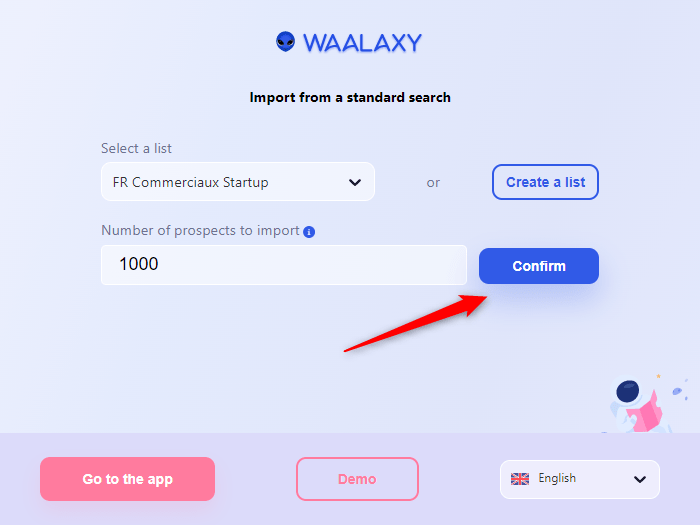
Una vez hecho esto, simplemente lanza una campaña de prospección con un mensaje personalizado.
- Haga clic en campaña > crear una campaña.
- Elija la secuencia que corresponda a su estrategia,
- Valide y haga clic en «añadir clientes potenciales»,
- Allí, elija la lista que acaba de descargar en su CRM,
- Escribe tu o tus mensajes personalizados, y lanza. 🚀
20 plantillas gratuitas de mensajes de prospección. 👀
Conclusión del artículo
En este artículo has visto cómo :
- Recupera la Url de LinkedIn de un prospecto del que sólo tienes su correo electrónico personal. 💫
- Recuperar la Url de LinkedIn de un prospecto cuyo correo electrónico empresarial sólo tienes. 🤩
- Encontrar datos sobre startups y así conocer las oportunidades de desarrollo antes que nadie. 🤙
No dudes más en utilizar las APIs para la prospección de nuevos clientes. Si necesitas soporte, puedes contactar con Kevin, y si tienes alguna duda sobre Waalaxy, hay un chat disponible en la herramienta, con humanos reales que responden a tus dudas con una sonrisa. 🥰
Faq del artículo y en vivo – Prospección de nuevos clientes
Cómo limpiar una búsqueda de leads? [Importante]
No importa cómo hayas hecho tu búsqueda en LinkedIn, vas a terminar con prospectos que no se ajustan a tu objetivo. Tienes que volver a clasificar la lista.
- Importarlos en Waalaxy,
- Ve a filtros, y refina tu búsqueda de nuevo.
Por ejemplo: sólo buscas gestores de proyectos y quieres eliminar todos los «asistentes de proyectos» de tu lista.
- Vas a filtros > «ocupación» > escribes «asistente», validas.
Ahí saldrá la lista de personas que son «asistentes» en tu archivo, solo necesitas crear una Lista Negra en la que pondrás todos los prospectos que no coincidan con tu objetivo. 🎯
Recuerda que saber prospectar =
Contactar a la persona adecuada, en el momento adecuado.
Por qué hacer una lista negra de los prospectos que no te interesan?
En Waalaxy, puedes eliminar o poner en la lista negra a los prospectos que no se ajustan a tu objetivo. Si decide eliminarlos, es posible que vuelvan a aparecer en su CRM de Waalaxy cuando realice su próxima búsqueda.
Pero con Waalaxy, usted tiene una seguridad anti-duplicación. Así que si la persona está en la lista negra, permanece en su CRM, no es posible descargar su perfil de nuevo.
¿Qué pasa si los datos de LinkedIn no están actualizados?
El punto fuerte de LinkedIn es que la gente actualiza sus propios datos en tiempo real. Cuando buscas perfiles mínimamente cualificados, más vale que actualicen su posición, porque es su herramienta profesional.
Hoy en día no hay forma de saber si los datos están actualizados, pero por experiencia, una gran mayoría lo está.